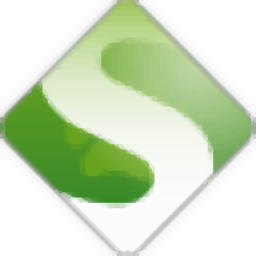
Soapui(开源测试工具)
v5.1.3- 软件大小:108 MB
- 更新日期:2019-07-16 14:09
- 软件语言:简体中文
- 软件类别:编程工具
- 软件授权:免费版
- 软件官网:待审核
- 适用平台:WinXP, Win7, Win8, Win10, WinAll
- 软件厂商:

软件介绍 人气软件 下载地址
Soapui是一款功能强大的OAP与REST API测试工具,软件为用户提供了功能测试、拖放测试创建、服务模拟、自定义响应、安全测试、SQL注入、实时交互式分布式测试、拖放测试创建、HTTP录制等多种强大的功能,其具备了一套完整的测试方案,能够协助用户加快测试创建、执行、自动化REST API和Web服务的功能测试,从技术角度讲,它是一个全自动的功能和回归测试平台,可以通过执行广泛的验证测试来改进您的应用程序和服务,有需要的用户赶紧下载吧!
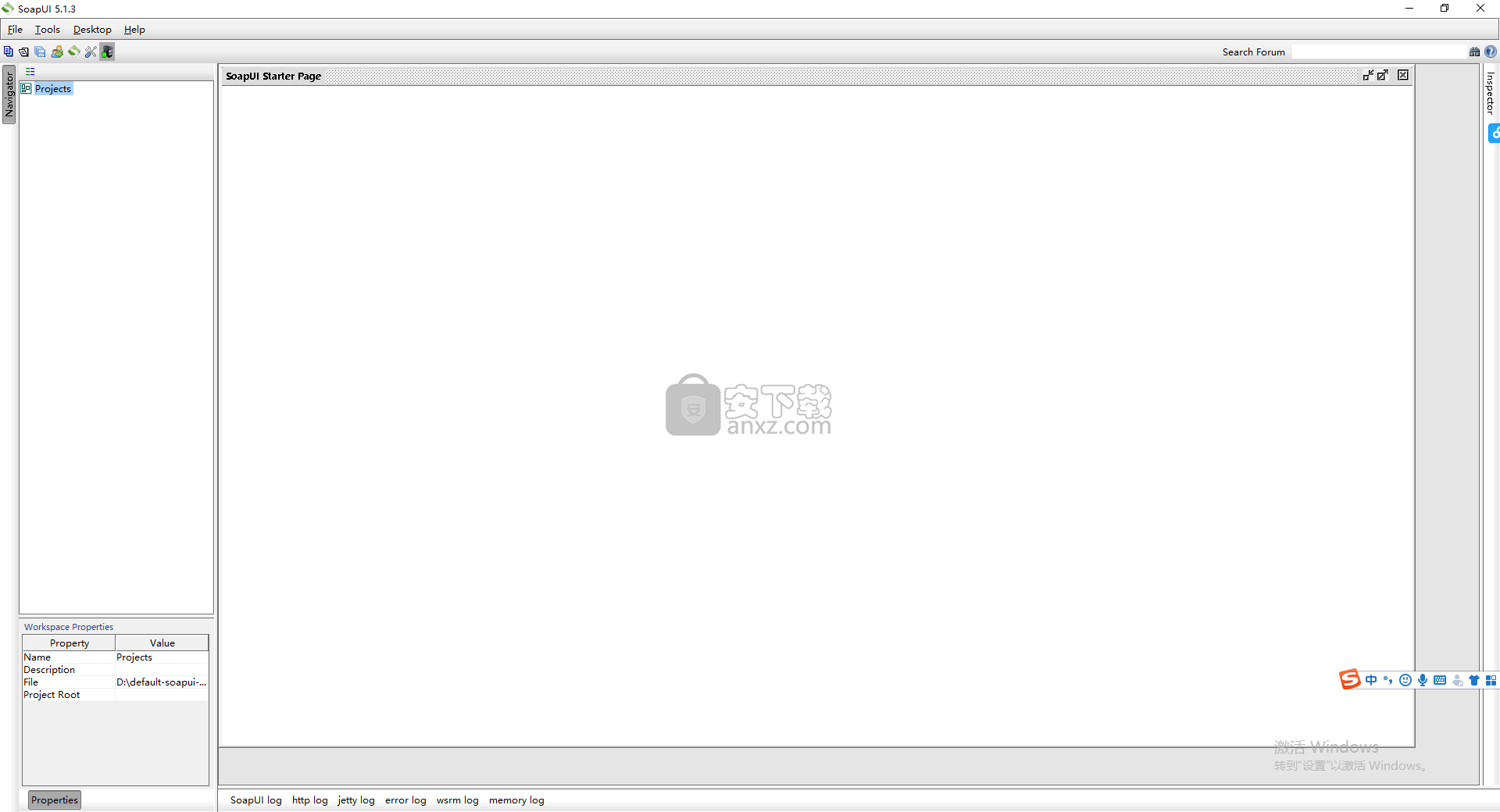
软件功能
soapUI是一个面向SOA(面向服务的体系结构)和基于REST的Web服务的开源,跨平台测试工具。
进行强大而全面的测试
soapUI的核心功能包括检查,调用,开发,模拟,模拟,加载和合规性/安全性测试。所有这些都将帮助您在一个值得信赖且功能强大的环境中以交互方式测试您的Web服务和实现。
如果您的应用程序是基于Web协议的组合构建的,则无需担心。soapUI包括对最常见技术的支持,例如SOAP,REST,HTTP,AMF,JDBC和JMS,能够处理使用Perl,PHP,J2EE和.NET设计的服务,仅举几例。
生成简单的测试,直到复杂的测试,包括基准测试
SoapUI允许您以简单的方式执行功能测试,尽管对场景的复杂性没有限制。使用TestCase Coverage动态执行分析,而DataSource TestStep允许您从外部源读取数据。
MockServices将在实际实现之前模拟Web服务。通过使您能够模拟场景的行为,实现成本基本上降低到零。
负载测试功能是一种更高级的基准测试,可以在本地或远程创建和重新分配测试; 换句话说,它模拟真实世界的负载,从而测试项目的阻力。
此外,使用soapUI,您可以针对常见的安全漏洞和威胁测试您的Web服务; 它通过模拟攻击和恶意SQL语句来实现这一目的,以指出实现中的弱点。
先进的测试,验证和模拟应用程序
总而言之,soapUI是一个用于Web服务的验证和模拟程序,它通过其强大,强大和完整的测试引擎脱颖而出。您可以创建的方案数量或可以执行的测试组合没有限制,以便评估和改进Web项目的性能。
软件特色
soapUI的核心功能包括检查,调用,开发,模拟,模拟,加载和合规性/安全性测试。所有这些都将帮助您在一个值得信赖且功能强大的环境中以交互方式测试您的Web服务和实现。
如果您的应用程序是基于Web协议的组合构建的,则无需担心。soapUI包括对最常见技术的支持,例如SOAP,REST,HTTP,AMF,JDBC和JMS,能够处理使用Perl,PHP,J2EE和.NET设计的服务,仅举几例。
soapUI 允许您以简单的方式执行功能测试,尽管场景的复杂性没有限制。使用TestCase Coverage动态执行分析,而DataSource TestStep允许您从外部源读取数据。
MockServices将在实际实现之前模拟Web服务。通过使您能够模拟场景的行为,实现成本基本上降低到零。
负载测试功能是一种更高级的基准测试,可以在本地或远程创建和重新分配测试; 换句话说,它模拟真实世界的负载,从而测试项目的阻力。
此外,使用soapUI,您可以针对常见的安全漏洞和威胁测试您的Web服务; 它通过模拟攻击和恶意SQL语句来实现这一目的,以指出实现中的弱点。
总结一下,soapUI是一个用于Web服务的验证和模拟程序,它通过其强大,强大和完整的测试引擎脱颖而出。您可以创建的方案数量或可以执行的测试组合没有限制,以便评估和改进Web项目的性能。
安装方法
1、下载并解压软件,双击SoapUI的安装程序进入如下的向导界面,单击【next】。
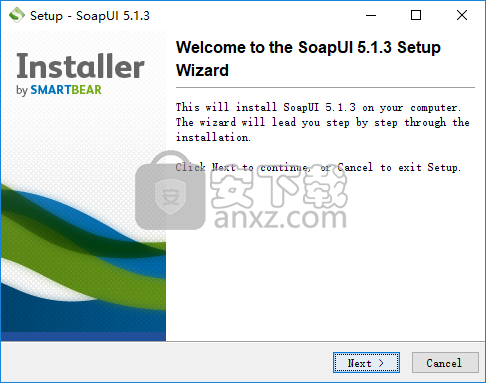
2、阅读许可协议,点选【I accept...】的选项,再进入下一步的安装。
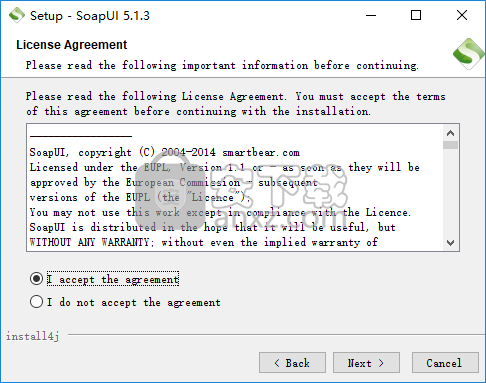
3、选择安装位置,用户可以选择默认的C:\Program Files\SmartBear\SoapUI-5.1.3,也可以自定义(为方便,建议默认)。
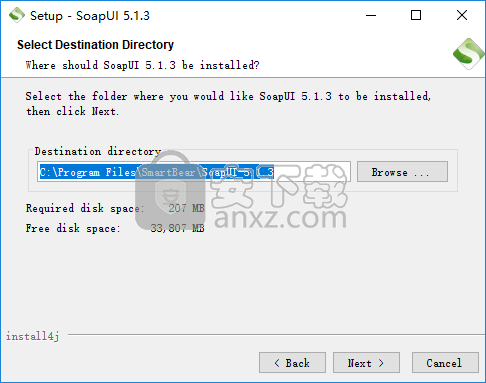
4、选择组件,用户可以选择默认(熟悉软件的用户可自定义)。
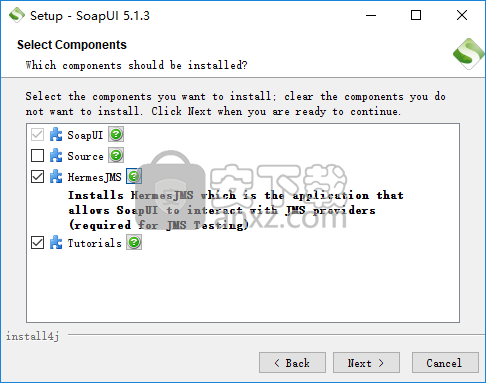
5、进入如下的许可界面,再勾选【I accept... 】,再单击【next】继续。
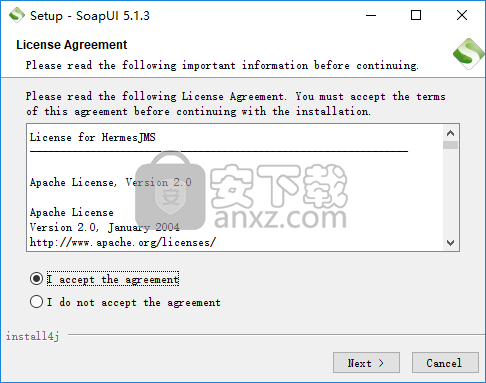
6、教程位置,用户可以选择默认或任意位置。
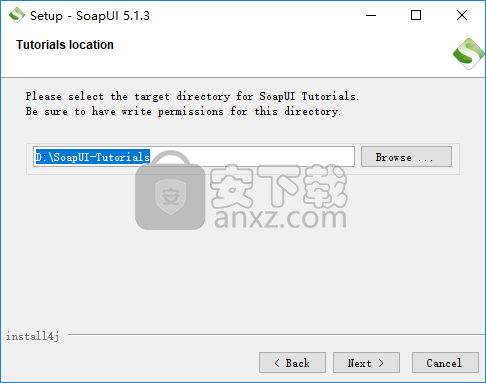
7、选择开始菜单文件夹,默认为SmartBear\SoapUI-5.1.3,无需更改。
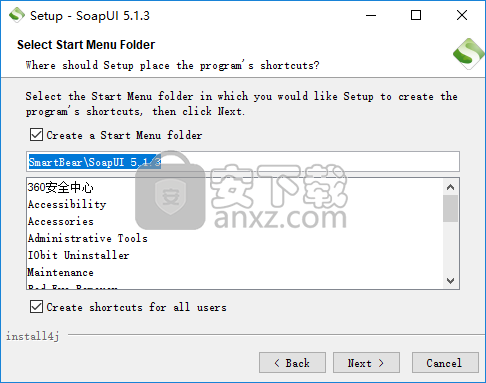
8、选择附加任务,勾选【Create a desktop icon】的选项。
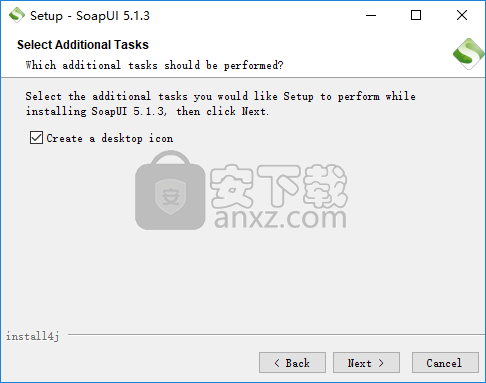
9、正在安装,用户等待安装完成。
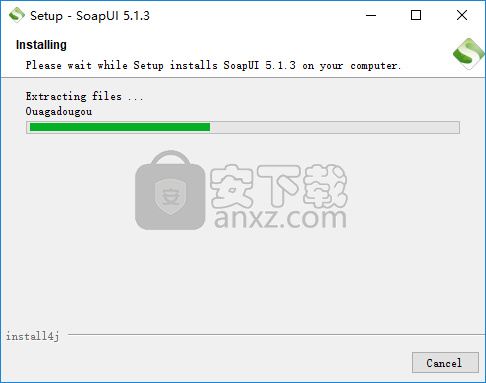
11、安装完成后取消【run SoapUI-5.1.3】,点击【finish】结束安装。
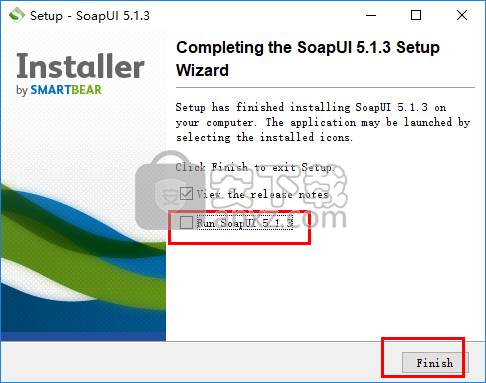
12、将补丁文件夹中的“Protection-4.6.jar”复制到安装目录下的lib文件夹,默认为C:\Program Files\SmartBear\SoapUI-5.1.3\lib。
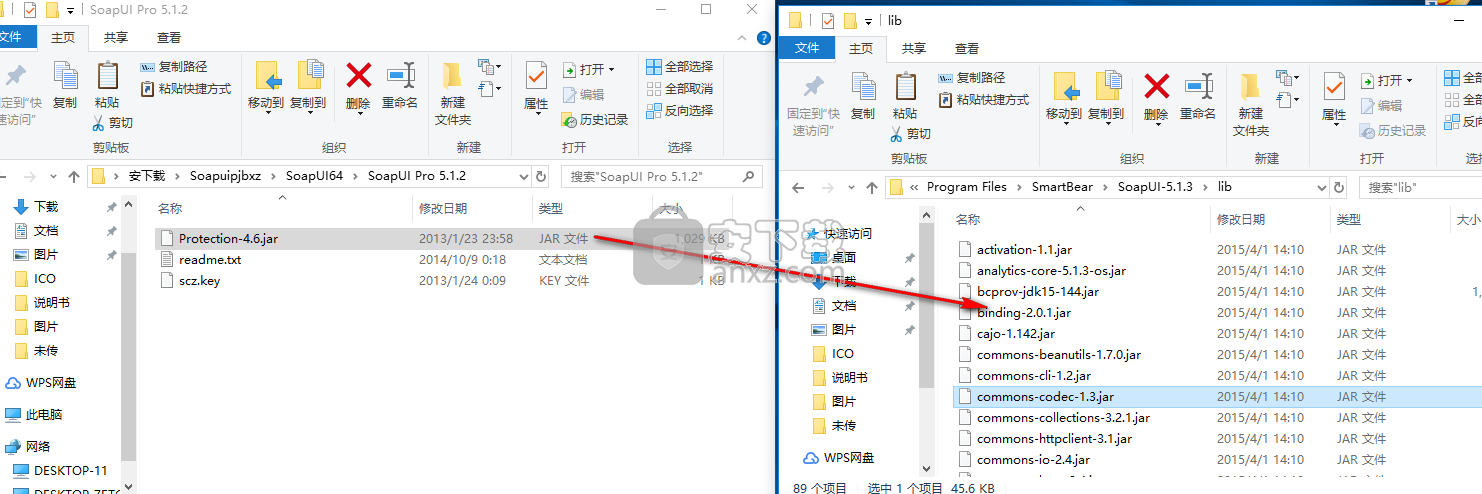
13、运行安装目录下的“bin”文件夹下的”soapui.bat“,导入文件”scz.key“即可完成激活(默认位置C:\Program Files\SmartBear\SoapUI-5.1.3\bin)。
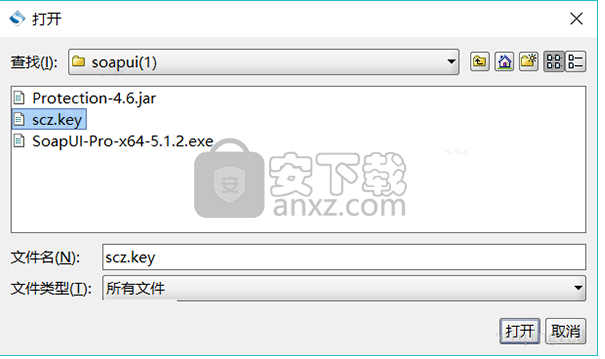
使用说明
1.测试结构
SoapUI将功能测试分为三个层次; TestSuites,TestCases和TestSteps。
甲的TestSuite是的TestCases的集合,可以用于分组功能测试为逻辑单元。可以在soapUI项目中创建任意数量的TestSuite,以支持大量测试场景。
一个TestCase的是,组装到测试服务(S)的一些具体方面TestSteps的集合。您可以将任意数量的TestCase添加到包含的TestSuite中,甚至模块化它们以便在复杂的测试场景中相互调用。
TestSteps是soapUI中功能测试的“构建块”。它们被添加到TestCase中,用于控制执行流程并验证要测试的服务的功能。
让我们更详细地看一下这些:
TestSuites(如上所述)在项目级别创建,用于将TestCases分组为逻辑单元。例如,如果您有一个银行系统进行测试,您可能有一个TestSuite用于与帐户相关的TestCase,另一个用于与支付相关的TestCase。您的项目可以包含任意数量的TestSuite,您可以从Project TestSuites选项卡中查看并执行它们(按顺序或并行):
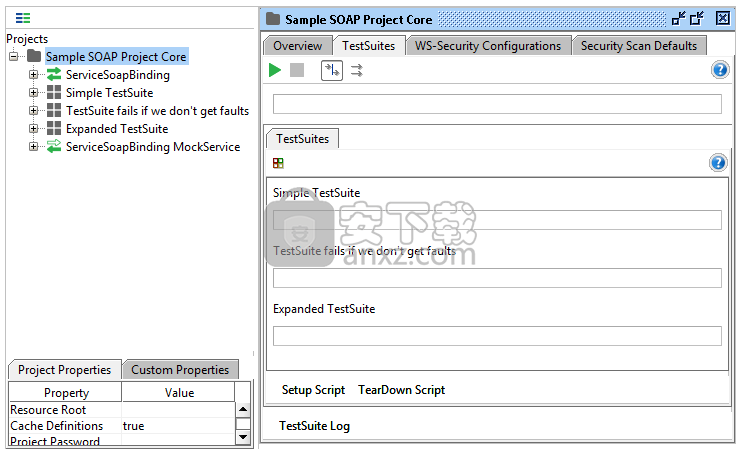
从项目弹出菜单(“New TestSuite”)或上面显示的TestSuite列表顶部的相应按钮创建新的TestSuite。
TestSuite可以包含任意数量的TestCase,它们可以从TestSuite窗口顺序执行或并行执行;
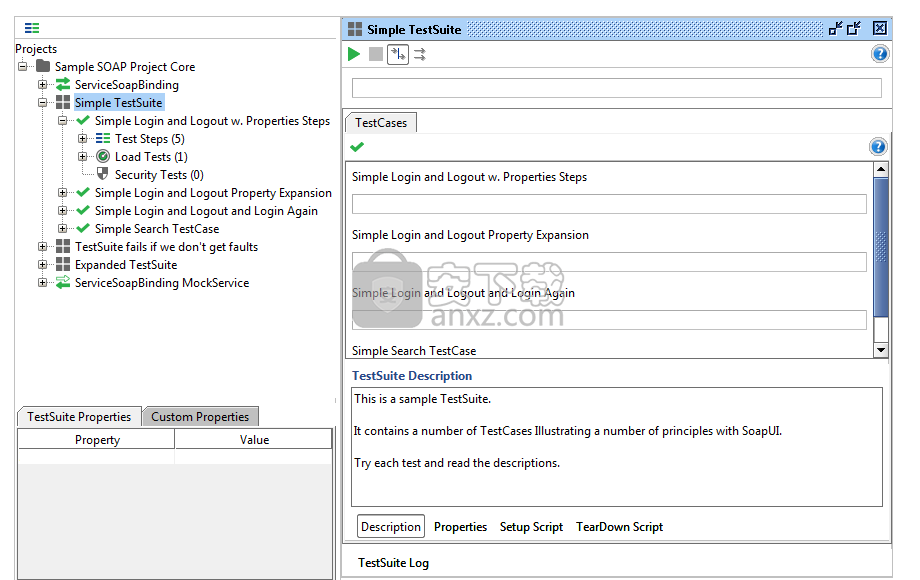
创建TestCase的方式与创建TestSuite的方式相同; 从包含TestSuite弹出菜单(“New TestCase”)或TestCase列表顶部的相应按钮。TestCase包含任意数量的TestSteps,它们被配置为验证目标服务的功能,例如TestSuite中的TestCase上面提到的付款可能通过首先执行它然后检查内容来验证某种类型的付款更新数据的数据库。打开TestCase会显示与上面类似的视图,其中包含一个包含的TestSteps列表以及相关的操作;
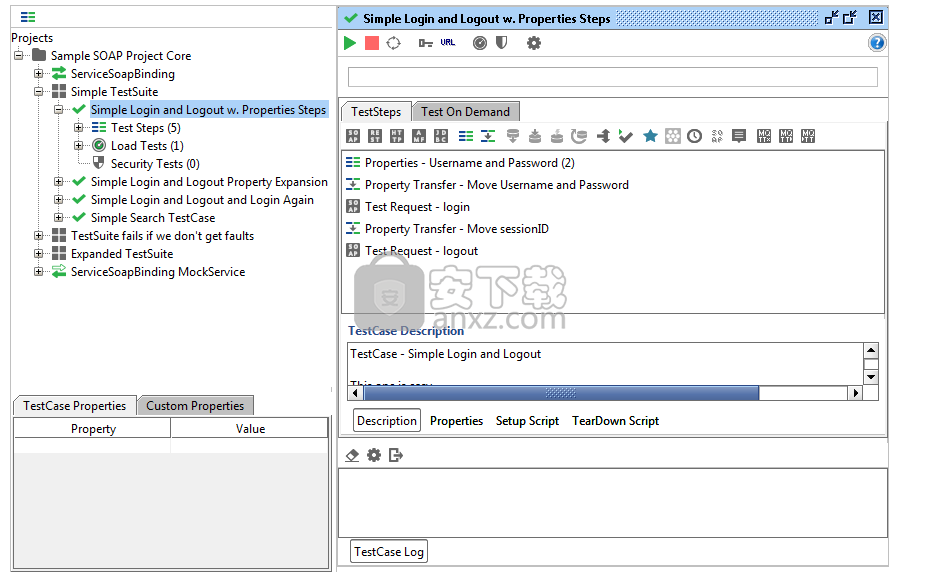
执行TestCase时,包含的TestSteps以显示的顺序运行(通过专用的TestSteps或脚本配置分支或循环)。
2.测试执行
以上所有视图顶部都有一个工具栏,按钮执行包含的测试项。
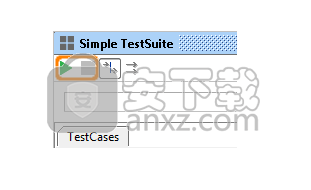
在TestSuites和TestCases的情况下,这些可以按顺序或并行执行,如相应的工具栏按钮所配置。
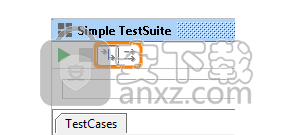
TestCase中TestSteps的执行顺序始终按显示顺序排列,可以使用专用的测试步骤或脚本实现分支/循环。
工具栏正下方的进度条显示当前执行状态,并根据测试结果显示为红色或绿色。
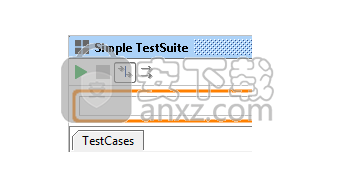
由于无法预先知道确切的执行步骤数(由于脚本编写可能性等),因此进度条可能并不总是显示与执行的步骤/项目数一致的数字/值。
3.测试输出
以上所有视图还在底部包含一个执行日志,显示有关已执行测试步骤及其状态的持续信息。
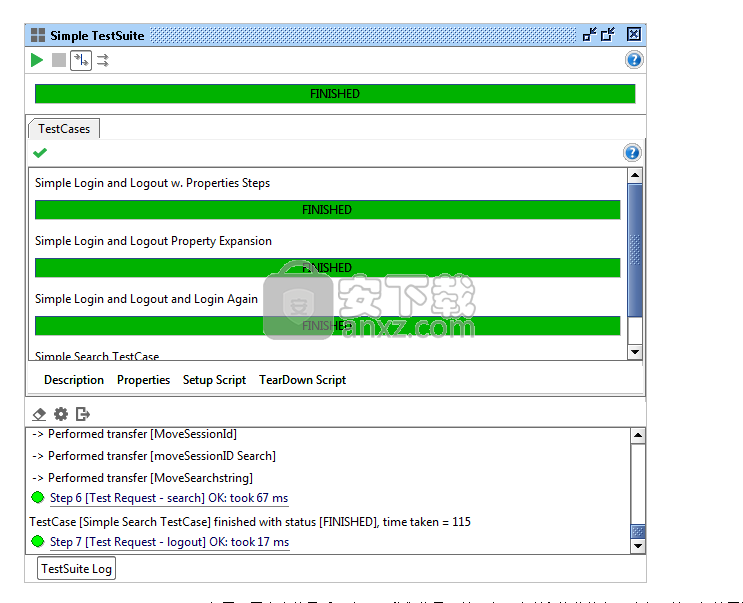
可以双击此列表中的项目以显示有关实际执行的更多详细信息,例如,如果我们双击上面的[Test Request:logout] TestStep条目(日志中的最后一个),我们将显示以下窗口发送和接收的实际消息,以及相关属性和断言结果:
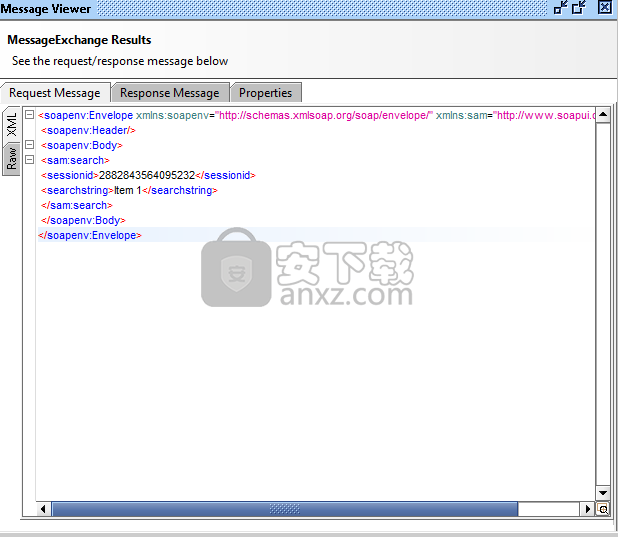
根据TestStep的类型,显示不同的信息。此外,如果基础数据已从内存中丢弃(例如,由于“TestCase选项”对话框中的“放弃OK结果”设置),则无法查看。阅读有关TestCase执行的内在函数的更多信息。
4.报告
SoapUI Pro还在顶部工具栏中添加了“创建报告”按钮,允许您将当前执行的结果导出到格式良好的文档,例如,如果我们为上述TestSuite执行创建默认的TestSuite报告,我们将获得以下PDF :
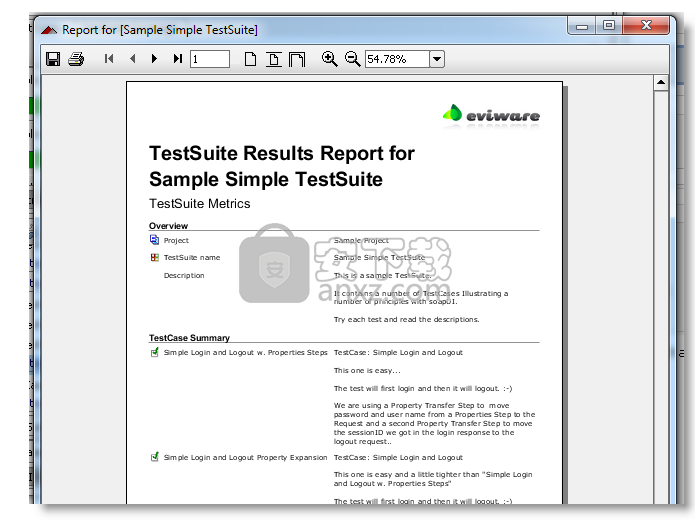
样本SOAP模拟服务
通常,模拟服务通过暴露许多模拟操作来模拟实时服务。反过来,模拟操作包含许多模拟响应。
让我们使用示例模拟服务创建一个项目:
选择File> New SOAP Project。
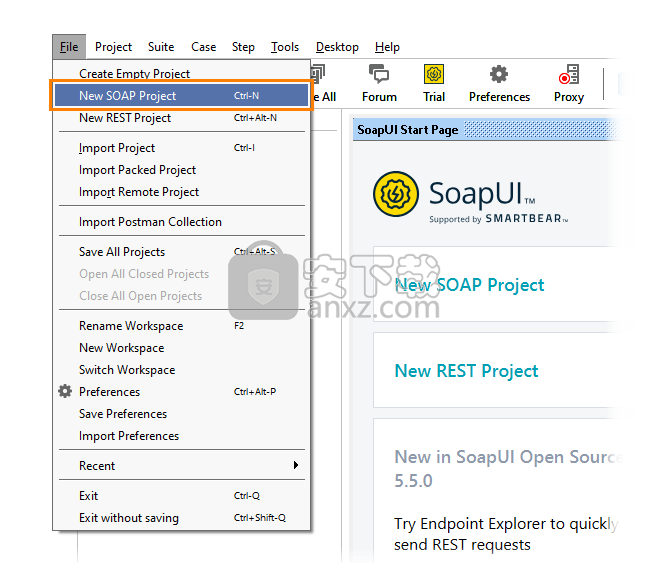
在出现的对话框中,在“ 项目名称”编辑框中指定项目的名称,并在“ 初始WSDL”编辑框中输入以下地址:
http://www.dataaccess.com/webservicesserver/numberconversion.wso?WSDL
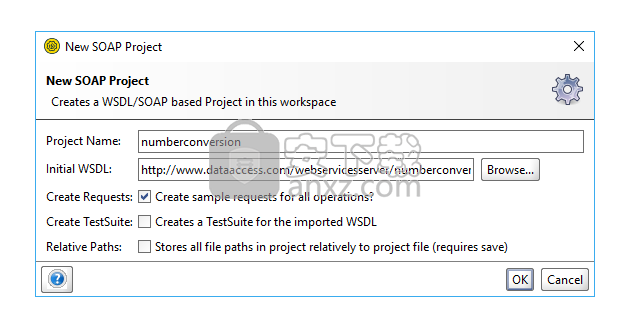
单击确定。
提示:有时,我们在此示例中使用的货币转换器Web服务可能由于大量请求而停机。如果“ 加载定义”窗口显示的时间过长,请使用任何Web浏览器检查服务的可用性 - 即,只需复制地址,将其粘贴到地址栏,然后尝试访问该页面。
一旦打开的项目出现在导航器中,右键单击任何SOAP接口并选择Generate SOAP Mock Service。
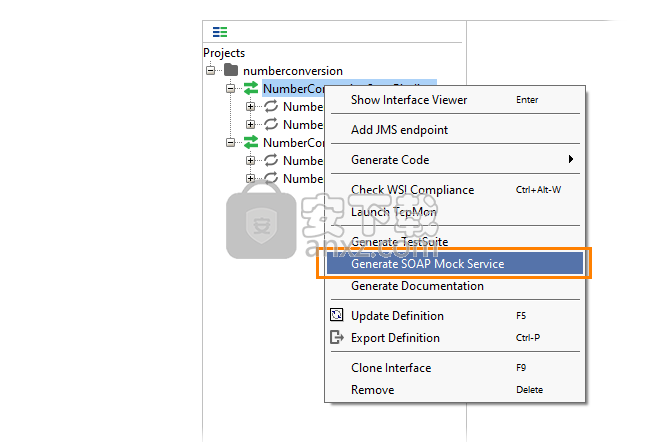
该生成MockService对话框将会出现。
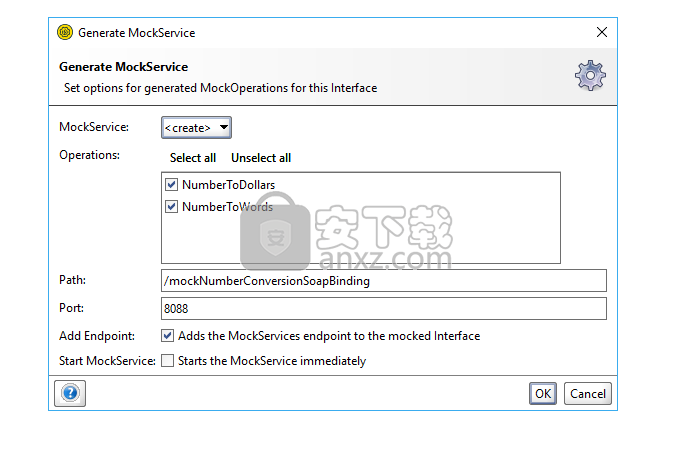
如您所见,SoapUI自动指定大部分设置。单击确定。
在下一个对话框中,指定新模拟服务的名称,然后单击“ 确定”。
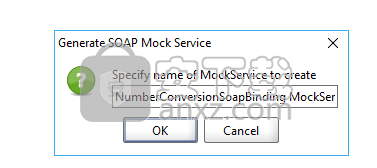
包含一个操作和一个请求的模拟服务应出现在导航器中。它目前无效。您可以在运行之前编辑模拟服务 - 为此,请双击模拟服务的名称。
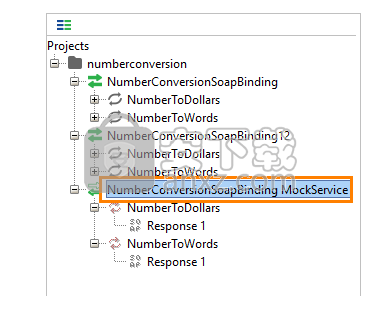
在模拟服务编辑器中,您可以看到模拟服务的操作列表,以及请求和响应日志。
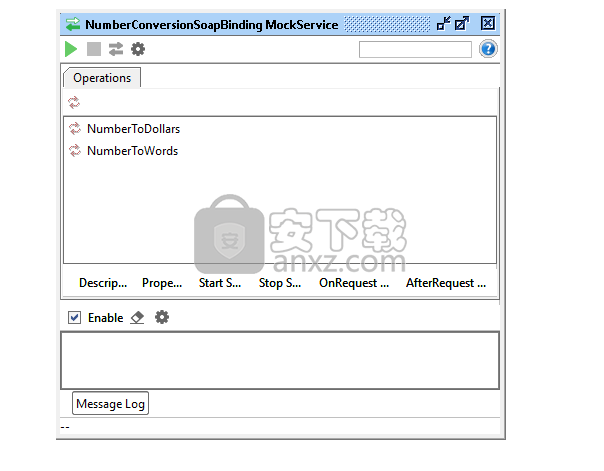
双击该操作以查看与其关联的响应列表。
目前,只有一个回应。
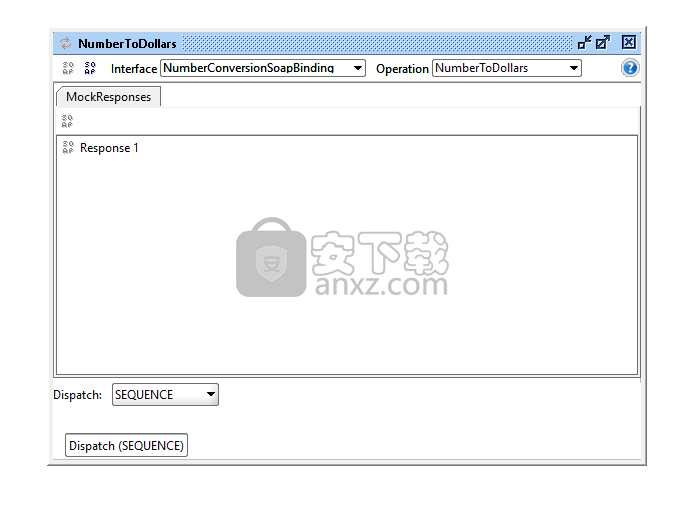
双击它以打开响应编辑器。
响应编辑器类似于请求编辑器:
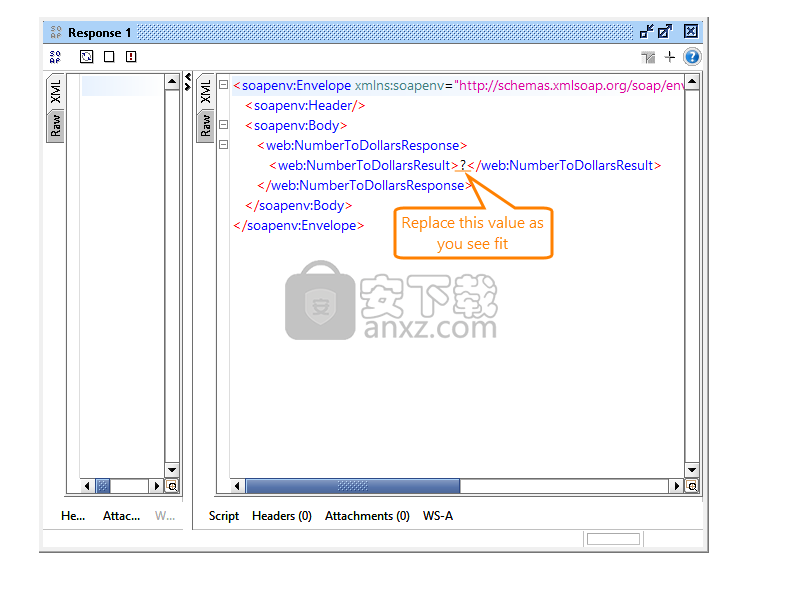
在“ 传入请求”视图中,您将看到发送到服务器的最后一个请求,包括标头和附件。
在右边,有响应本身。您可以根据需要修改其值 - 例如,替换?为“t wo dollars"。
现在您可以检查您的模拟服务是否正常工作。为此,请返回模拟服务编辑器并单击。这将启动该服务。
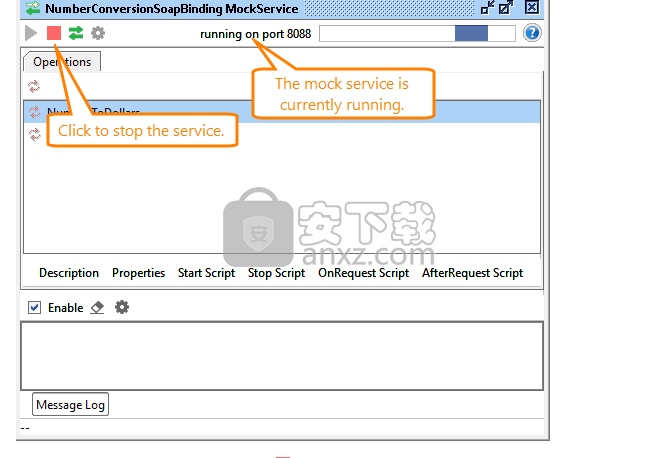
提示:要停止服务,请红色按钮随时单击。
让我们创建一个将发送到模拟服务的请求。为此,请在操作编辑器中单击“ 创建SOAP请求 ”。
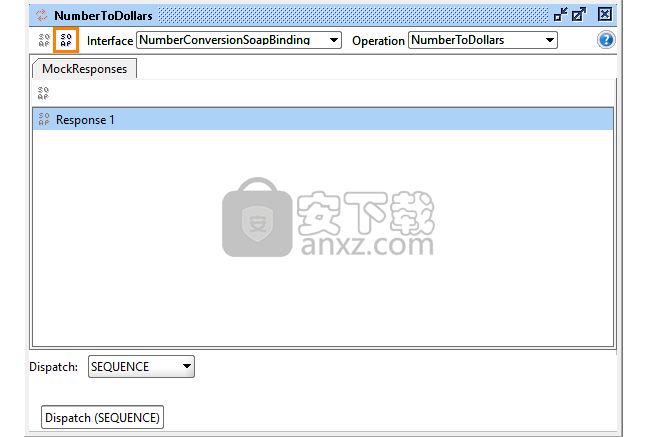
将出现“ 打开请求”对话框。使用它打开项目中的一个现有请求 - 即,从下拉列表中选择一个请求,然后单击“ 确定”。
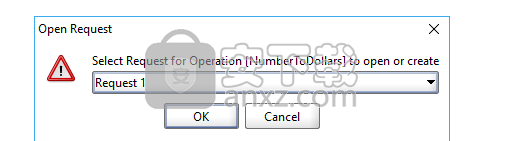
请求编辑器出现后,您可以单击提交请求(绿色按钮)。然后,模拟服务将返回您之前配置的响应。
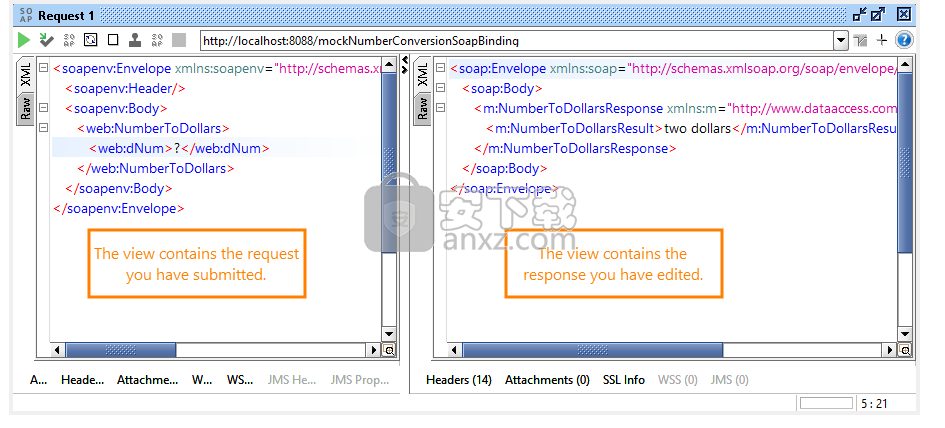
检查响应编辑器 - 它现在应该显示您在“ 传入请求”视图中发送的请求。
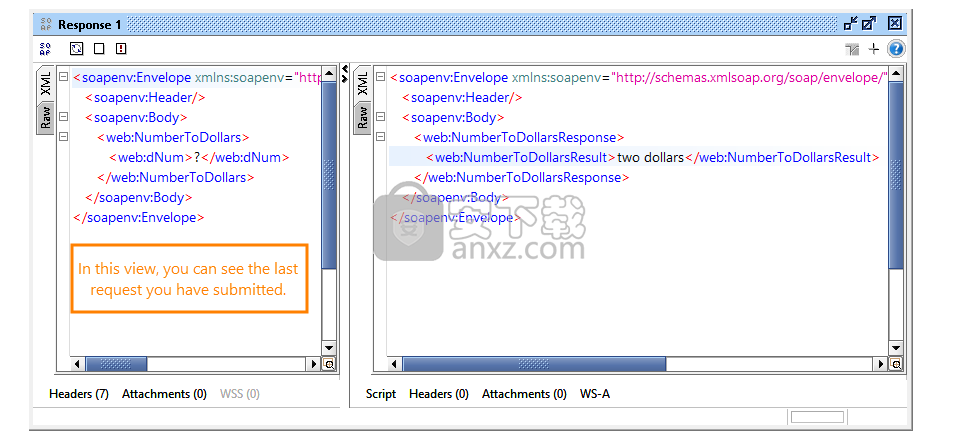
恭喜您创建了第一个SOAP模拟服务!
人气软件
-

redis desktop manager2020.1中文 32.52 MB
/简体中文 -

s7 200 smart编程软件 187 MB
/简体中文 -

GX Works 2(三菱PLC编程软件) 487 MB
/简体中文 -

CIMCO Edit V8中文 248 MB
/简体中文 -

JetBrains DataGrip 353 MB
/英文 -

Dev C++下载 (TDM-GCC) 83.52 MB
/简体中文 -

TouchWin编辑工具(信捷触摸屏编程软件) 55.69 MB
/简体中文 -

信捷PLC编程工具软件 14.4 MB
/简体中文 -

TLauncher(Minecraft游戏启动器) 16.95 MB
/英文 -

Ardublock中文版(Arduino图形化编程软件) 2.65 MB
/简体中文


 Embarcadero RAD Studio(多功能应用程序开发工具) 12
Embarcadero RAD Studio(多功能应用程序开发工具) 12  猿编程客户端 4.16.0
猿编程客户端 4.16.0  VSCodium(VScode二进制版本) v1.57.1
VSCodium(VScode二进制版本) v1.57.1  aardio(桌面软件快速开发) v35.69.2
aardio(桌面软件快速开发) v35.69.2  一鹤快手(AAuto Studio) v35.69.2
一鹤快手(AAuto Studio) v35.69.2  ILSpy(.Net反编译) v8.0.0.7339 绿色
ILSpy(.Net反编译) v8.0.0.7339 绿色  文本编辑器 Notepad++ v8.1.3 官方中文版
文本编辑器 Notepad++ v8.1.3 官方中文版 






